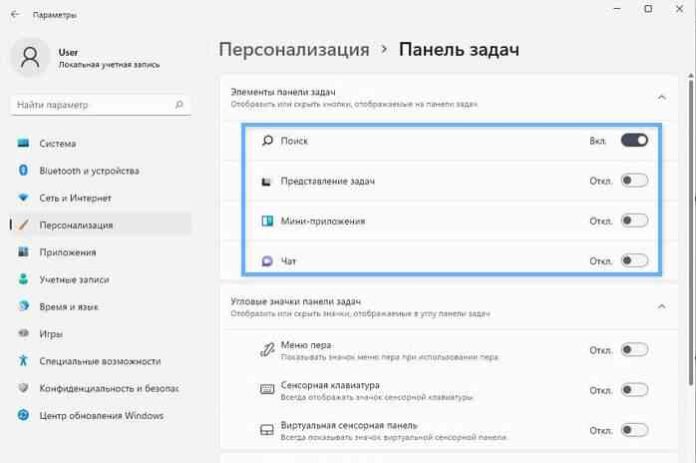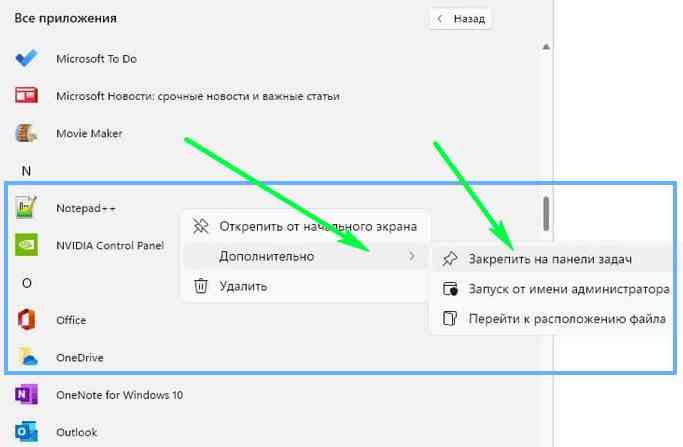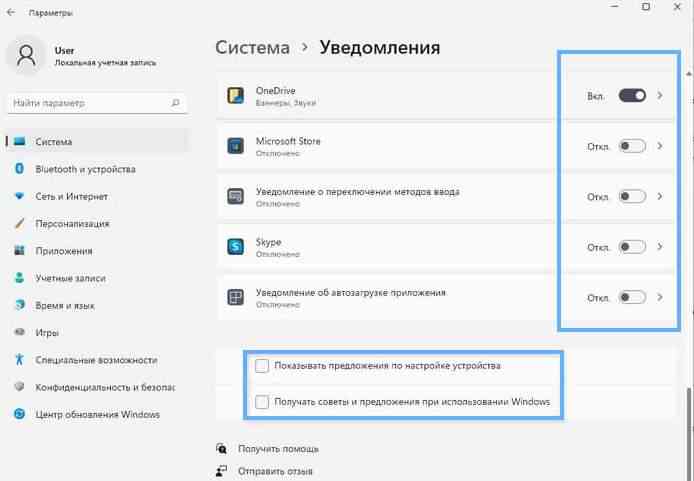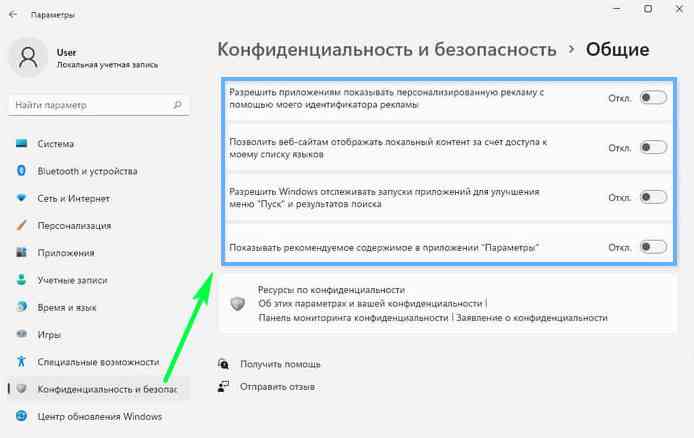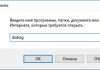Як тільки у вас на комп’ютері встановлена ос необхідно виконати деякі настройки windows 11 по зручності управління і функціоналу.
Нині оптимізуємо для себе панель інструментів (зазвичай розташована внизу екрану і містить іконки додатків для швидкого запуску).
За замовчуванням windows 11 на панелі задати розташовано кілька додатків (значків) — більшість з яких цілком природно, однак, інші іконки додатків для багатьох користувачів здадуться зайвими, так як їх використання рідкісні.
Видалення непотрібних додатків з панелі завдань windows 11
Для того щоб навести на панелі завдань (панелі інструментів) порядок, потрібно зробити деякі прості дії з налаштувань:
А) правою кнопкою миші клацаємо на вільному місці робочого столу;
Б) вибираємо і натискаємо персоналізація;
В) природним чином нам потрібні опції панелі завдань, тюкаем панель завдань;
Г) встановлюємо радіокнопки (повзунки) в елементи панелі завдань в необхідний додаток — приклад на зображенні нижче;
Тобто наша мета виключити непотрібні додатки!..
Таким чином можливо регулювати або вказувати ті додатки, які вам необхідні на панелі завдань.
Повернутися до змісту ↑
Додати додатки на панель завдань
… Через що отримуємо можливість швидко запускати потрібні програми, то і в цьому випадку потрібно попрацювати:
А) відкриваємо меню пуск кнопка win (добірка: швидкі гарячі клавіші);
Б) нам потрібно список всіх додатків пк-відкриваємо всі додатки;
В) потрібно тюкнуть за програмою (яку хочете додати на панель завдань) правою кнопкою миші;
…ну і… У відкритому додатковому меню вибираємо по порядку додатково і закріпити на панелі завдань.
Повернутися до змісту ↑
Відключаємо повідомлення — windows 11
У цьому розділі поста розберемося з настирливими повідомленнями windows 11: відключимо або включимо відповідно.
Попрацюємо так:
Всього-то і потрібно, щоб позбутися від повідомлень windows 11, так це зняти рекламну пару прапорців (на фото нижче обведено).
Що важливо: тут же можливо включити або відключити повідомлення від деяких інших додатків/відправників — прочитайте в підказках опції про це докладніше.
Повернутися до змісту ↑
Відключаємо рекламу від майкрософт
Для багатьох активних користувачів зовсім не секрет, що корпорація microsoft досить наполегливо пропонує користувачам перегляд реклами в опціях windows, в якій завзято просуває власну продукцію. Функціонал показу реклами з’явилася в windows 10 і з успіхом перейшов в windows 11.
Для багатьох користувачів подібні фішки неприйнятні!.. Коротше – щоб відключити рекламу в windows 11, потрібно зробити наступне:
Дивимося приклад на фотці нижче: